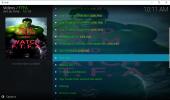Kodi için Ebeveyn Denetimleri Nasıl Açılır
Kodi, bir içerik dünyasına erişmenizi sağlayan açık kaynaklı bir medya merkezi uygulamasıdır. Yabancı filmler, canlı spor yayınları, Hollywood gişe rekorları kıran filmler ve çok daha fazlasını izlemek için eklentiler yükleyin. Ancak yazılım çok genişletilebilir olduğundan, çocukların görmelerini istemeyebileceğiniz şeylerle karşılaşmaları kolaydır. Neyse ki Kodi, onları zarar görmekten korumak için ebeveyn denetimleri kurmayı kolaylaştırıyor.
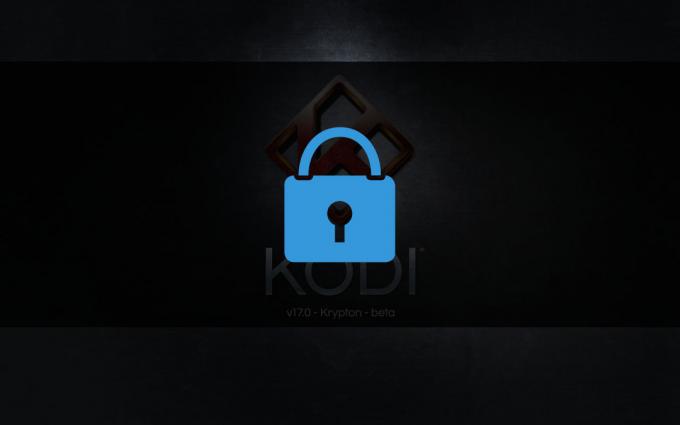
30 gün para iade garantisi
Bir VPN ile Güvende Kalın
Her film akışı yaptığınızda, ISS'niz aracılığıyla güvenli olmayan veriler gönderiyorsunuz. Bu, indirmeleri izlemek, internette gezinmenizi izlemek ve hatta gerçek konumunuzu bulmak için kullanılabilir. Uygulamanın eklentilerinin çoğu korsan içerik indirebildiğinden, Kodi kullanıcıları da özel inceleme altındadır. VPN kullanmak, kendini korumanın en iyi yolu bu çevrimiçi tehlikelerden VPN'ler, sizinle internet arasında özel bir tünel oluşturarak tüm faaliyetlerinizi ve konumunuzu tamamen güvende tutar.
Kodi için VPN'ler Nasıl Değerlendirilir
En iyi VPN'i seçmek için bilgisayar bilimi diplomasına ihtiyacınız yok. Aşağıda önerilen bir hizmet sunarak süreci kolaylaştırdık. Aşağıdaki kriterleri kullanarak listeyi daralttık ve gönül rahatlığıyla indirmenize ve akış yapmanıza izin verdik:
- Ultra hızlı sunucular
- Sıfır günlük politikası
- Torrent ve P2P indirmeleri
- Sınırsız bant genişliği
Kodi için En İyi VPN – IPVanish
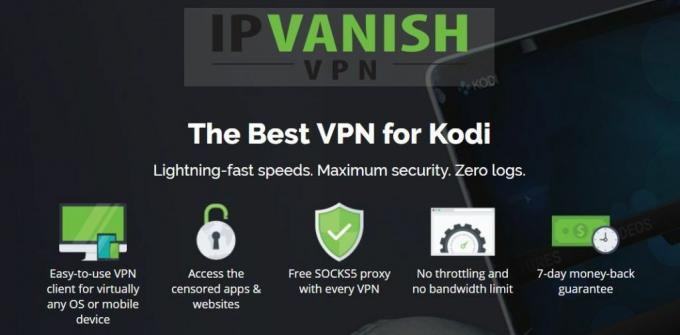
IPVanish sizi çevrimiçi ortamda güvende tutmak için tüm doğru özelliklere sahiptir. Hizmet, Kodi ile de son derece iyi çalışır, çünkü istediğiniz tüm filmleri herhangi bir kişisel bilgi vermeden yayınlamanıza izin veren yüksek indirme hızları ve anonim bağlantılar sunar. Her şey gönderdiğiniz ve aldığınız verileri koruyan 256 bit AES şifreleme ile başlar. Otomatik bir kapatma anahtarı, yanlışlıkla kimliğin ortaya çıkmasını önlemek için bağlantınızı keser ve DNS sızıntı koruması konumunuzu kilitler, böylece kimse nerede yaşadığınızı söyleyemez. IPVanish bunu, tüm trafiği kapsayan sıfır günlük kaydı politikasıyla destekler; bu, çevrimiçi etkinliklerinizin hiçbirinin sunucularında depolanmadığı anlamına gelir.
IPVanish'in gizlilik özelliklerinden yararlanmak için hızdan da ödün vermeniz gerekmez. Şirket, 61 farklı ülkede 850'den fazla sunucudan oluşan devasa bir ağ işletiyor ve size dünya çapında hızlı, düşük gecikmeli bağlantılar için birçok seçenek sunuyor. Kodi'yi bir film indirmek için kullanıyor olmanız veya sadece Facebook'u kontrol etmeniz önemli değil, IPVanish, özel bilgilerinizi ait olduğu yerde tutarken size en iyi hızları verir.
*** IPVanish 7 günlük para iade garantisi sunar, bu da risksiz test etmek için bir haftanız olduğu anlamına gelir. Lütfen bunu not al Bağımlılık Yapan İpuçları okuyucuları şunları yapabilir: burada büyük bir %60 tasarruf edin IPVanish yıllık planında, aylık fiyatı sadece 4,87 $/ay'a indirdi.
Kodi - Ana Kilit'te Ebeveyn Denetimlerini Açın
Kodi'nin birçok özelliği olduğunu söylediğimizde, bunu kastediyoruz! Yazılım, kutudan çıktığı gibi temel ebeveyn kontrolü ile birlikte gelir, herhangi bir eklenti kurulumu gerekmez. Bununla birlikte, gizli bir özelliktir ve onu kurmak, çok fazla kişiselleştirme yapmak için zaman ayırmak anlamına gelir. Sonunda buna değer, çünkü Kodi'nin ana kilit özelliği, çocuklarınızın en küçük ayrıntısına kadar tam olarak neye erişebileceğini seçmenize izin verir.
Ana kilit ebeveyn denetimleri nasıl açılır:
- Kodi'yi açın ve ana menüye gidin.
- Sol üst menüdeki dişli çark simgesini tıklayın.
- “Arayüz Ayarları”na tıklayın
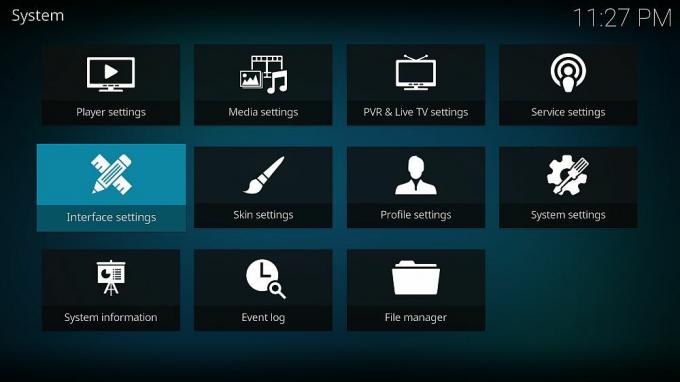
- “Uzman” yazana kadar sol menünün altındaki küçük dişliye tıklayın

- "Ana kilit" sekmesini seçin.
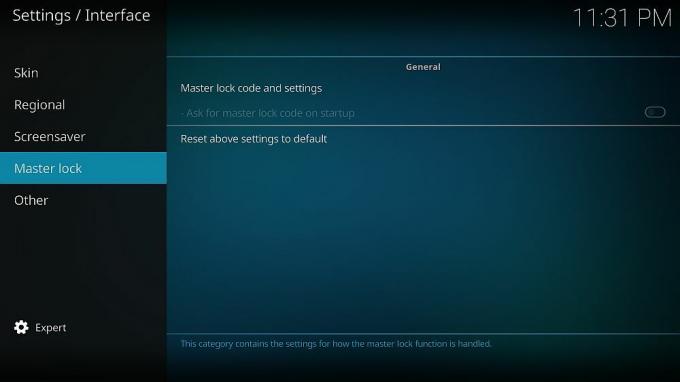
- En üstteki seçeneği seçin, “Ana kilit kodu ve ayarları”
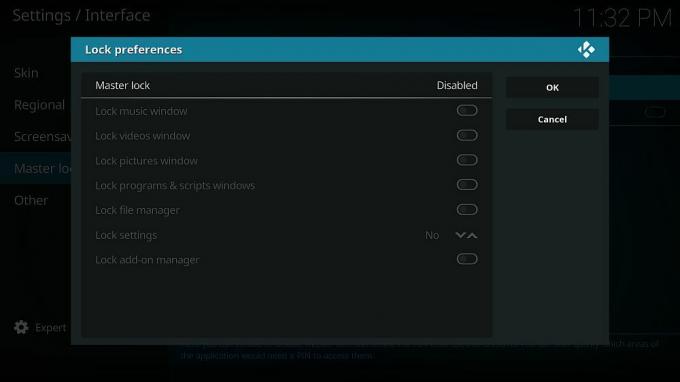
- En üstteki “Ana kilit” seçeneğini tıklayın. “Devre Dışı” diyerek başlıyor, ancak bunu değiştirmek üzereyiz.
- Kilit seçeneklerini seçmenize izin veren küçük bir menü açılacaktır:
- Engelli
- sayısal şifre
- Gamepad düğmesi kombinasyonu
- Tam metin şifresi

- Sayısal şifre en basitidir, ancak çocuklarınız daha büyükse ve numara kodunuzu tahmin edebiliyorsanız tam metin şifre ile gitmek isteyebilirsiniz.
- “Sayısal şifre”ye tıklayın, ardından birkaç rakam girin ve “bitti”ye basın. Kullanabileceğiniz sayının bir sınırı yoktur, ancak dört veya beş yeterli olmalıdır.
- Komut isteminde sayısal parolanızı yeniden girin ve tekrar "bitti"yi tıklayın.
- Ana kilit tercihlerine geri döndüğünüzde, artık parolanızla hangi özellikleri korumak istediğinizi seçebileceksiniz.

- İstediğiniz özellikleri değiştirin (daha fazla ayrıntı için aşağıya bakın), ardından “Tamam”ı tıklayın.
- Ana ana kilit ekranına geri dönerek, “Başlangıçta ana kilit kodunu sor” seçeneğini arayın. Kodi programının tamamına erişimi engellemek istiyorsanız "açık" konuma getirin.
- Ayarlarınız otomatik olarak kaydedilir. Kodi, seçilen bölümlere veya diğer önemli menü öğelerine her eriştiğinde artık bir şifre isteyecektir.
Ana Kilit Ebeveyn Denetimleri – Ayrıntılı Açıklama
Ana kilit şifreleri belirlemek, ya hep ya hiç meselesi değildir. Kodi, yazılımın tam olarak hangi bölümlerinin bir kodla korunacağını seçmenize olanak tanır. Sadece çocukları film bölümünden uzak tutmak mı istiyorsunuz? Sorun değil. Yeni eklentilere erişimi engellemeye ne dersiniz? De olabilir! Her bölüm hakkında biraz daha ayrıntılı bilgi için aşağıya bakın. Bu seçenekleri değiştirmek için yukarıdaki kılavuzu izleyin.
- Müzik penceresini kilitle - Kodi'nin müzik bölümüne erişimi engeller.
- Video penceresini kilitle - Hem filmler hem de TV şovları dahil olmak üzere tüm Kodi videolarına erişimi durdurur. Muhtemelen bunu açmak isteyeceksiniz!
- Resimler penceresini kilitle – Görüntüler bölümünü bir şifre ile kilitli tutar.
- Programları ve komut dosyaları pencerelerini kilitleyin - Herhangi birinin Kodi'nin arayüzünün daha gelişmiş bölümlerini kullanmasını engeller. Açmak için iyi bir tane daha.
- Dosya yöneticisini kilitle – Dosya yöneticisi bölümünü kilitler, herhangi birinin yeni havuz kaynakları eklemesini veya mevcut olanlara göz atmasını engeller.
- Ayarları kilitle – Ayarlar paneline erişimi engelleyin. Temelden gelişmişe kadar farklı ayar seviyeleri arasında seçim yapabilirsiniz.
- Eklenti yöneticisini kilitle – Doğrulanmamış kişileri eklentiler ekranından uzak tutun. Eklentilerin yüklenmesini/kaldırılmasını ve bu uzantılar tarafından sağlanan kaynaklara erişimi engeller.
Çocuklar için Korumalı Profil Oluşturma
Ana kilit harika, ama kabul edelim, her film izlemek istediğinizde şifre ekranlarıyla uğraşmak istemezsiniz. Neyse ki Kodi, ana kilit özelliğini kullanmak için birden fazla profil oluşturmanıza ve belirli profilleri ayarlamanıza olanak tanır. Belirlediğiniz bir parola ile tamamen korunan, çocuklarınızın kullanabileceği ayrı bir profil oluşturmak için aşağıdaki adımları izleyin.
Ebeveyn denetimi profili nasıl kullanılır:
- Kodi'yi açın ve ana menüye gidin.
- Sol üst menüdeki dişli çark simgesini tıklayın.
- “Profil Ayarları”na tıklayın

- “Genel” üzerine tıklayın, ardından “Başlangıçta giriş ekranını göster” seçeneğinin açık olduğundan emin olun.
- “Profiller” ve ardından “Profil ekle…” üzerine tıklayın.
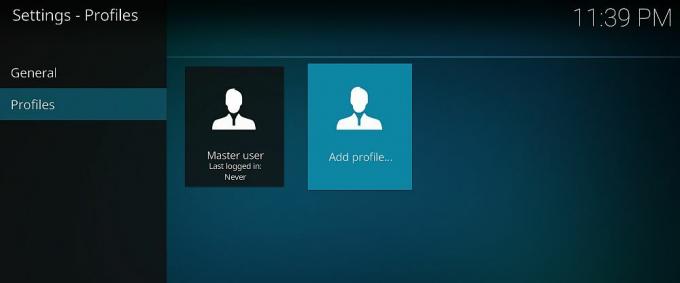
- Profiliniz için bir ad seçin.
- Bir sonraki menüde "tamam" ı tıklayın.
- Profili düzenle penceresi açılır. Burada, profil resmi ve dizin dahil olmak üzere bir dizi seçeneği ayarlayabilirsiniz.

- “Tercihleri kilitle” seçeneğine tıklayarak başlayın. Ana kilit açık değilse, bunu yapmanız istenir.
- Bireysel profil kilidi seçeneklerini ayarlayın. Bunlar, yukarıda açıklanan ana kilit seçenekleriyle aynıdır. İstediğiniz kadar seçin, ardından “tamam” ı tıklayın.
- Medya bilgisi seçeneğine gidin ve okları kullanarak seçeneği sağa kaydırın. Bu, yeni profilin hangi filmleri ve müzikleri kullanabileceğini belirler. Varsayılan profille paylaşma veya sıfırdan başlama arasında seçim yapın.
- Medya kaynakları seçeneği için de aynısını yapın, veri paylaşımı veya ayrı veri arasında seçim yapın.
- "Tamam" ı tıklayın ve profil düzenleme penceresi kapanacaktır.
- Yeni ayarlarla başlama veya varsayılanı kopyalama arasında seçim yapmanız istenecektir. Boş bir profil için “yeniden başla”ya tıklayın.
- Yeni profil belirlenecek. Kodi'yi her başlattığınızda bir profil seçmeniz ve oturum açmanız istenir. Ana profilinize bağlı kalacaksınız; çocuklarınız, sadece sizin bileceğiniz ebeveyn kontrolü şifreleriyle korunan şifreye sahip olacak.
Ya Ana Kilit Parolanızı Unutursanız?
Kodi, şifrenizi girmeniz için size üç şans verir, ardından sizi tamamen kilitler. Bu, kaba kuvvet girişlerini önlemek için mükemmeldir, ancak tereyağı parmaklarınız varsa o kadar da iyi değildir. Küçük bir çalışma ile ana kilit şifrenizi Kodi'yi açmadan bile sıfırlayabilirsiniz. Bu işlem, bazı oturum açma seçeneklerinizi sıfırlayacaktır, ancak gerçek profillerinizi etkilemeyecektir.
Yapmak isteyeceğiniz ilk şey, Kodi'nin yerini belirlemektir. profiller.xml dosya. Bu Kullanıcı bilgisi kurulum dizininizin içindeki klasör. Bulmak için işletim sisteminizin arama özelliğini kullanın veya aşağıdaki yolları kullanarak konuma göz atın.
- Android – Android/data/org.xbmc.kodi/files/.kodi/userdata/
- iOS – /private/var/mobile/Library/Preferences/Kodi/userdata/
- Linux – ~/.kodi/userdata/
- Mac – /Users/[Kullanıcı Adınız]/Library/Application Support/Kodi/userdata/
- pencereler – C:\Users\[Kullanıcı Adınız]\AppData\Roaming\Kodi\userdata\
- Pencereler (alternatif) – “Başlat” menüsünü açın, %APPDATA%\kodi\userdata yazın ve ardından “Enter”a basın
Ana kilit şifresi nasıl kaldırılır:
- Yerel cihazınızda Kodi'yi kapatın.
- Profile.xml dosyanızı bulmak için yukarıdaki yolları kullanın, ardından bir metin düzenleyici kullanarak açın.
- Dosyanın üst kısmına yakın bir yerde şuna benzeyen bir etiket göreceksiniz:
NS - Bu durumda "doğru" olan etiketler arasındaki her şeyi silin. İşiniz bittiğinde etiket şöyle görünecek:
- Sonraki sekiz giriş için de aynısını yapın. Hepsi “kilit” ile başlar. İşiniz bittiğinde bölüm şöyle görünmelidir:
- Kodi'yi yeniden başlatın. Giriş yapmanıza gerek kalmadan doğrudan ana profile gideceksiniz.
- Ana kilit tercihlerinizi yeniden ayarlayın. Ayrıntılı bir kılavuz için yukarıdaki bölümlere bakın.
Daha İyi Ebeveyn Denetimleri için bir Kodi Eklentisi kullanın
Yerleşik ana kilit, kullanım kolaylığı ve güçlü ebeveyn denetimleri arasında büyük bir denge kurar. Bununla birlikte, çocuklarınızın eriştiği şeyler üzerinde ayrıntılı kontrol istiyorsanız, üçüncü taraf bir eklenti yüklemeniz gerekir. Bu resmi olmayan uzantılar, doğrudan Kodi ekibine bağlı olmayan kodlayıcılar olan dış kaynaklar tarafından geliştirilmiştir. Temelde birlikte paketlenmiş düzinelerce eklenti içeren büyük bir zip dosyası olan bir eklentiyi kullanmadan önce depo denilen şeyi yüklemeniz gerekir. Endişelenmeyin, ilk başta kafa karıştırıcı gelebilir, ancak Kodi eklentilerini yüklemek hızlı ve kolaydır. Aslında, aşağıdaki tüm süreç boyunca size yol göstereceğiz.
Başlamadan önce, sizin için dosya indirmesine izin vermek için değiştirmeniz gereken bir Kodi ayarı vardır. Bu adımları izleyin ve başlamaya hazır olacaksınız:
- Kodi'yi açın ve Sistem menüsüne girmek için dişli simgesine tıklayın.
- Sistem Ayarları > Eklentiler'e gidin
- “Bilinmeyen kaynaklar” seçeneğinin yanındaki kaydırıcıyı değiştirin.
- Açılan uyarı mesajını kabul edin.
Not: Kodi topluluğu, doğrulanmamış veya korsan içeriğe erişebilecek bazıları da dahil olmak üzere resmi olmayan eklentilerle doludur. AddictiveTips, telif hakkı kısıtlamalarının ihlaline göz yummaz veya bunu teşvik etmez. Telif hakkıyla korunan materyallere izinsiz erişmeden önce lütfen yasayı, mağdurları ve korsanlık risklerini göz önünde bulundurun.
PinSentry Eklentisi ile Güçlü Ebeveyn Denetimleri
Ana kilit, içerik kategorilerini tek bir ebeveyn parolasıyla kapatmanıza olanak tanır. PinSentry, tek tek klasörleri, videoları, eklentileri, eklentileri ve daha fazlasını kilitleme özelliğiyle daha da ayrıntılı hale gelir. O kadar ayrıntılı ki, çocuklarınız için ayrı bir profil oluşturmanıza bile gerek kalmayabilir. Güçlü bir PIN seçin, korumak istediğiniz içeriği seçin, hepsi bu.

PinSentry'yi kurmak için uRepo deposunu eklemeniz gerekir. Kodi sürümünüze eklemek için aşağıdaki adımları izleyin, ardından eklentiyi yüklemeye devam edin.
PinSentry nasıl kurulur:
- Cihazınızda Kodi'yi açın.
- Sistem menüsüne girmek için dişli simgesine tıklayın.
- Dosya Yöneticisi > Kaynak Ekle'ye gidin
- Aşağıdaki URL'yi tam olarak göründüğü gibi yazın: http://urepo.org/install
- Kolay erişim için yeni depoya “.urepo” adını verin.
- "Tamam" ı tıklayın.
- Kodi ana menüsüne geri dönün.
- "Eklentiler" i seçin
- Menü çubuğunun üst kısmındaki açık kutu simgesini tıklayın.
- “Zip Dosyasından Yükle” yi seçin
- “URepo Deposu”nu seçin
- adlı dosyayı yükleyin repo.urepository.zip

- Eklentiler menüsüne geri dönün ve tekrar açık kutu simgesini tıklayın.
- "Depodan yükle" yi seçin
- “URepo Deposu”nu bulun ve tıklayın

- "Video eklentileri"ne gidin
- Aşağı kaydırın ve “PinSentry”ye tıklayın, ardından kurun.
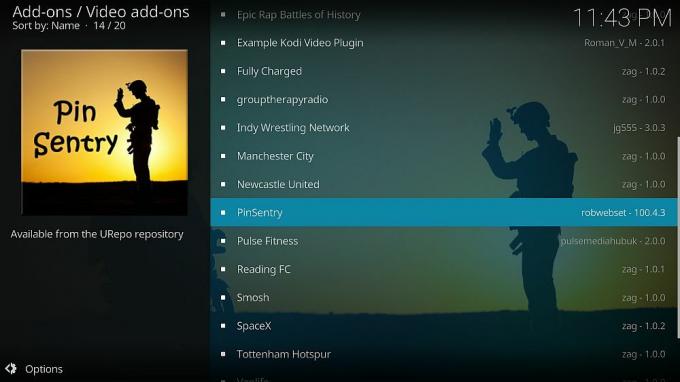
PinSentry nasıl kullanılır:
- Kodi'nin ana menüsüne gidin.
- Eklentiler > Eklentilerim > Tümü'ne gidin
- Listeden PinSentry'yi seçin.
- Ekranın altındaki “Yapılandır” simgesine tıklayın.
- “Kurulum” altında, en sevdiğiniz seçenekleri seçin. Ayrıca her şeyi varsayılan değerinde bırakabilirsiniz.
- "Pin Değerini Ayarla"yı tıklayın, sayısal bir PIN seçin ve istendiğinde tekrar girin.
- “Etkinlik” sekmesine tıklayın ve bu seçenekleri uygun gördüğünüz şekilde ayarlayın. Önemli olanlar video oynatma, eklentiler ve depo erişimidir.
- İsteğe bağlı olarak, gelişmiş ve zaman sınırları sekmeleri altında yapılandırmaları ayarlayın. PinSentry iyi bir varsayılana sahiptir, bu yüzden şu anda bunun için endişelenmenize gerek yok.
- Ayarlar penceresini kapatın ve ardından PinSentry'yi çalıştırın.
- Kategori menüsünde gezinin ve bir PIN ile kilitlemek istediğiniz her bir içerik parçasını seçin. Bir öğe şu anda korunuyorsa, yanında bir onay işareti görünür.
- İşiniz bittiğinde ana menüye dönün. Seçtiğiniz içeriğin tamamı artık özel PIN ile korunacaktır.
Kodi Eklentilerini Yüklemek Güvenli mi?
NS Kodi topluluğu binlerce kodlayıcı, hayran, gönüllü ve geliştirme grubuyla dolu. O kadar çok içerik var ki, özellikle sadece film izlemek için buradaysanız, zaman zaman bunaltıcı olabilir. Nadir olmasına rağmen, bazı kişiler kurulum sırasında virüs ve kötü amaçlı yazılımlarla karşılaştıklarını bildirmiştir. üçüncü taraf eklentiler. Ayrıca, bazı uzantılar, yerel yasaları ihlal edebilecek şekilde, bilginiz olmadan korsan içeriğe erişir.
Birkaç basit önlem alarak kendinizi koruyabilirsiniz. İlk olarak, olabildiğince sık güvenilir depolara bağlı kalın. Repo yönetim ekipleri, eklentileri indirmelerine eklemeden önce doğrulayarak ekstra bir güvenlik katmanı sağlar. Güvenlik duvarınızı, virüsten koruma yazılımınızı ve VPN her zaman etkin Her ihtimale karşı Kodi kullanıyorsunuz. Son olarak, makalelerimizde yer alan her eklentiyi ve repoyu indirip doğrularız. Yukarıda görünüyorsa, yazı yazarken her şey çalışıyor ve güvenliydi.
Ebeveyn Denetimlerini Kullanmak İçin Okuyucu İpuçları
Kodi'ye ebeveyn denetimlerini tanıtmanın en iyi yöntemlerinden yalnızca birkaçını ele aldık. Çocuklarınızı güvende tutmak için şifre belirlemenin daha birçok yolu var! Kullanımı kolay ve kullanışlı bulduğunuz favori bir yönteminiz var mı? Aşağıdaki yorumlarda herkesin bilmesini sağlayın!
Arama
Yakın Zamanda Gönderilenler
Kodi'yi Smart TV'ye kurmalı mıyım? Yanan soruyu cevaplıyoruz
Akıllı TV'ler giderek daha popüler hale geliyor. Bilmiyorsanız, bun...
Fire Stick'te Kodi: Kodi'nin Son Sürümünü Fire Stick veya Fire TV'ye Yükleme
Kodi açık ara en iyi medya merkezi uygulamalarından biri. Ücretsiz,...
Kodi UFC 218: Max Holloway v Jose Aldo Fight Canlı Yayın
UFC 218: Holloway'a karşı Aldo 2 geliyor. Ultimate Fighting Champio...